新云软件园:请安心下载,绿色无病毒!
软件提交最近更新热门排行win10/win11我的电脑图不见了调出方法
很多小伙伴刚买的电脑或者是系统重装完成后发现的我电脑图标不见,不知道在哪调出来,小编今天就给大家分享一下在电脑桌面怎么调出我的电脑图标。
win10系统我的电脑不见了调出方法
win10桌面我的电脑不见了
(1) 单击【鼠标右键】
在电脑屏幕空白处单击鼠标右键
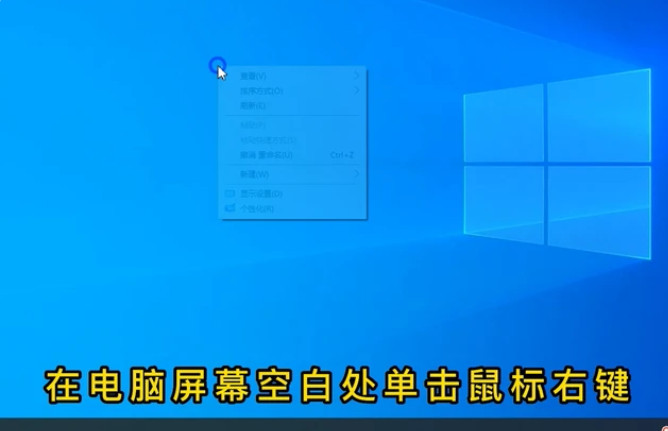
(2) 单击【个性化】
在弹出菜单上面,用鼠标左键单击【个性化】选项
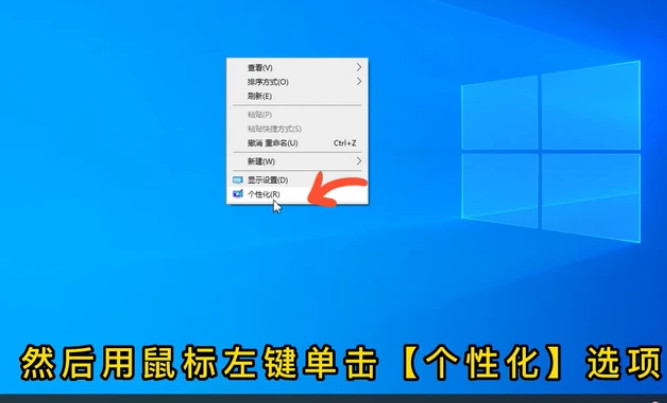
(3) 单击【主题】
进入个性化页面以后,单击左边个性化下面的【主题】选项
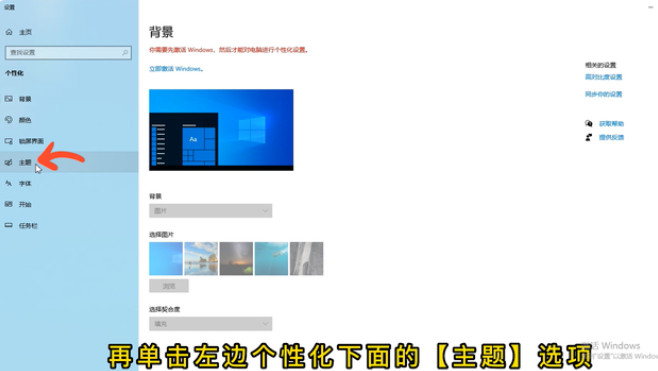
(4) 单击【桌面图标设置】
进入主题页面以后,单击右边的【桌面图标设置】选项
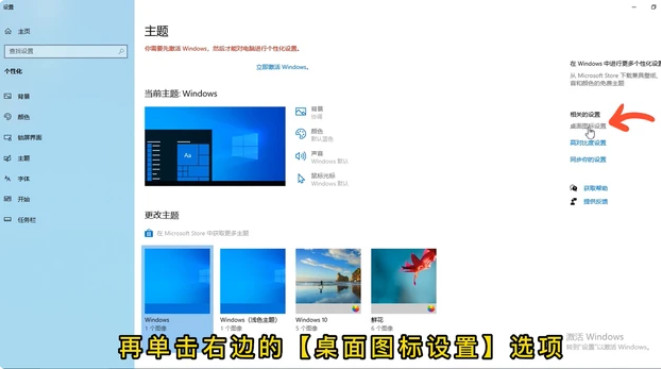
(5) 单击【计算机(M)】
在弹出的【桌面图标设置】窗口上面,单击【计算机(M)】选项,使"计算机"前面的方框打上对勾
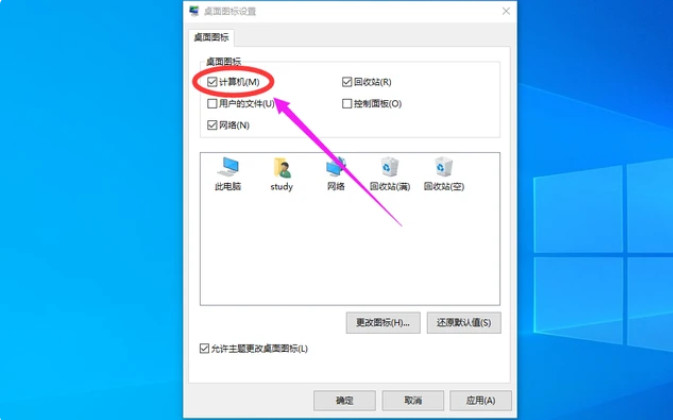
(6) 单击【确定】
最后点击【确定】按钮后退出,"此电脑图标"已被放在桌面。


总结如下:
(1) 首先在电脑屏幕空白处单击鼠标右键;
(2) 然后用鼠标左键单击【个性化】选项;
(3) 再单击左边个性化下面的【主题】选项;
(4) 再单击右边的【桌面图标设置】选项;
(5) 再点击弹出窗口上面的【计算机(M)】选项;
(6) 最后点击确定后退出就可以了。
win11系统我的电脑不见了调出方法
win11桌面我的电脑不见了
1、回到桌面我们使用鼠标右键点击空白处,在弹出的选项中选择"显示设置"。
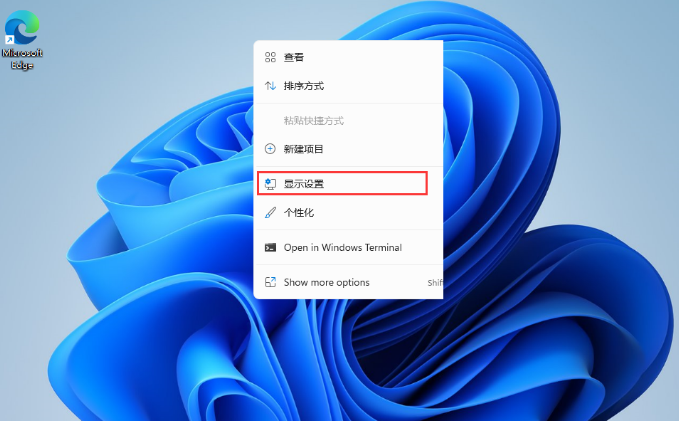
2、进入显示设置的页面,在其中找到“个性化”选项。
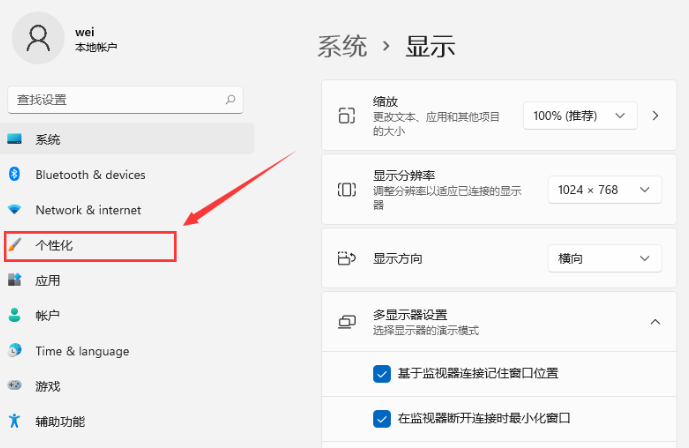
3、然后我们在个性化菜单右侧找到"主题"。
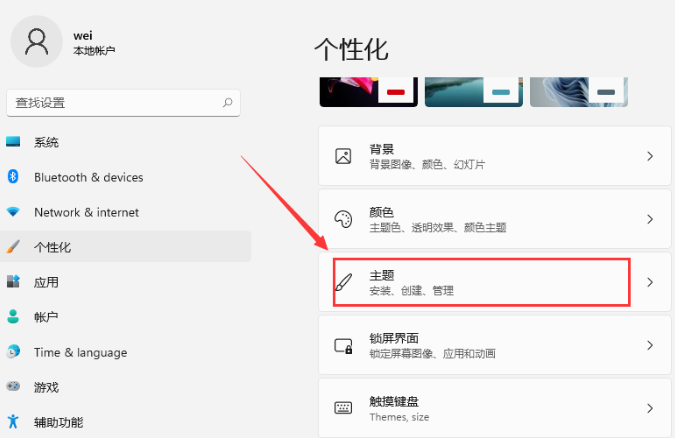
4、在进入的主题页面中的菜单找到“桌面图标设置”功能。

5、进入桌面图标设置,勾选“计算机(我的电脑)”,然后点击确定,就可以看见我的电脑在桌面显示图标了。
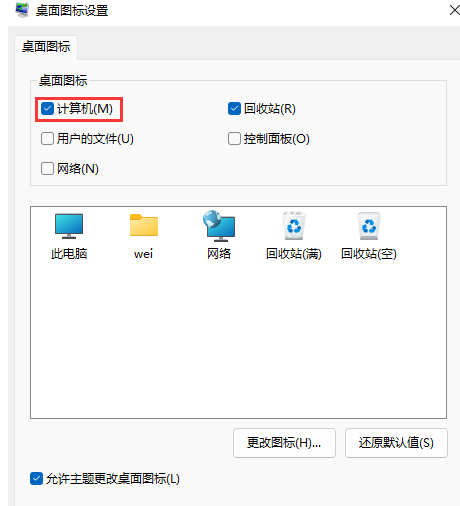
总结如下:
1、回到桌面我们使用鼠标右键点击空白处,在弹出的选项中选择"显示设置"。
2、进入显示设置的页面,在其中找到“个性化”选项。
3、然后我们在个性化菜单右侧找到"主题"。
4、在进入的主题页面中的菜单找到“桌面图标设置”功能。
5、进入桌面图标设置,勾选“计算机(我的电脑)”,然后点击确定,就可以看见我的电脑在桌面显示图标了。
以上就是我给大家带来我的电脑不见了怎么找回的解决方法,简单又实用下次别人问起就可以亮一手了,希望本次分享能够帮到大家。
 趣味休闲
趣味休闲新云手游网为玩家提供非常有意思的趣味休闲手游下载,愿你你每一天的快快乐乐,有游戏作伴,让大家沉浸在游戏的世界度过闲暇时光,想玩就玩。这就是休闲益智手游的魅力。...
 饥饿鲨进化 11.1.4 安卓版180.6 MB |05-03
饥饿鲨进化 11.1.4 安卓版180.6 MB |05-03 疯狂动物园手游 3.5.1 安卓版270.41 MB |04-16
疯狂动物园手游 3.5.1 安卓版270.41 MB |04-16 猫和老鼠游戏 7.28 最新版1.5 MB |04-15
猫和老鼠游戏 7.28 最新版1.5 MB |04-15 植物大战僵尸原神版 1.1.2 最新版42.3 MB |04-02
植物大战僵尸原神版 1.1.2 最新版42.3 MB |04-02 逃跑吧少年应用宝版最新版 8.20.1 手机版1.4 GB |01-03
逃跑吧少年应用宝版最新版 8.20.1 手机版1.4 GB |01-03 我的休闲时光安卓版 0.11.0 官方版315.2 MB |12-22
我的休闲时光安卓版 0.11.0 官方版315.2 MB |12-22 托卡工具 1.2 最新版9.6 MB |11-28
托卡工具 1.2 最新版9.6 MB |11-28 原神版Iwanna游戏 1.0.2 最新版16.8 MB |11-13
原神版Iwanna游戏 1.0.2 最新版16.8 MB |11-13
猜你喜欢
热门文章
本类排行
相关下载
 联想Win10易升卸载工具 1.0 绿色版
联想Win10易升卸载工具 1.0 绿色版4.41 MB | 11-09
进入 gpedit.msc Win10
gpedit.msc Win1028 KB | 01-31
进入 Win10系统永久激活工具 绿色版
Win10系统永久激活工具 绿色版1024 bytes | 10-31
进入 win11安卓桌面 3.1.2 最新版
win11安卓桌面 3.1.2 最新版5.4 MB | 06-25
进入 安卓仿win11桌面汉化版 3.1.2 最新版
安卓仿win11桌面汉化版 3.1.2 最新版5.4 MB | 06-25
进入


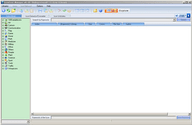

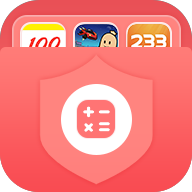






文章评论
网友评论